在现如今的数字化时代,电脑已经成为我们生活中不可或缺的一部分。而为了让电脑正常运行,选择一个适合的操作系统就显得尤为重要。本文将详细介绍如何使用U盘来安装Win7系统,帮助那些希望自己动手安装系统的读者,无需专业知识也能轻松完成安装。
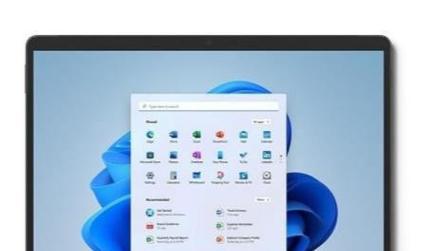
标题和
1.准备所需材料和工具

在开始安装Win7系统之前,需要准备一台笔记本电脑、一个U盘(容量至少8GB)、一个可靠的Win7系统安装镜像文件。
2.下载Win7系统镜像文件
从官方网站或其他可信赖的来源下载合适的Win7系统镜像文件,并确保下载的文件完整且没有被篡改。
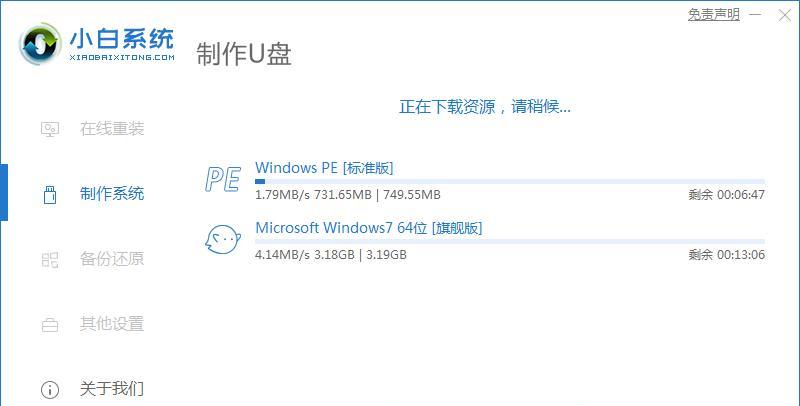
3.格式化U盘
将U盘插入电脑,并使用磁盘管理工具对U盘进行格式化操作,确保其准备好用于安装系统。
4.创建可引导的U盘
使用专业的U盘启动制作工具,将Win7系统镜像文件写入U盘,使其成为可引导的U盘。
5.设置BIOS
重启电脑,并在开机时按下相应的按键进入BIOS设置界面。在设置界面中,将U盘设为第一引导项。
6.启动U盘安装程序
重新启动电脑,此时U盘会自动被识别为可引导设备,并启动Win7安装程序。
7.选择系统语言和时区
在安装界面上,根据自己的需求选择合适的系统语言和时区,并点击“下一步”继续安装。
8.接受许可协议
阅读并接受Win7系统的许可协议,在弹出的对话框中点击“同意”继续安装。
9.选择安装类型
选择“自定义(高级)”安装类型,以便能够对分区进行自定义设置。
10.创建分区
根据需要,创建一个系统分区,并设置合适的大小和文件系统格式。
11.安装系统文件
选择刚刚创建的系统分区,并点击“下一步”开始将Win7系统文件安装到该分区中。
12.系统安装完成
等待一段时间,系统将自动进行安装。安装完成后,电脑将会自动重新启动。
13.初始化系统设置
根据提示,设置系统的用户名、密码等个人信息,并选择是否自动更新系统。
14.完成安装
在一系列设置完成后,系统将启动并进入桌面界面,表示安装过程已经完成。
15.安装后的注意事项
安装完成后,及时更新系统补丁、安装常用软件和驱动程序,以保证电脑的正常运行。
通过本文所介绍的简单步骤,你可以轻松地使用U盘来安装Win7系统。无需专业知识,只要按照指导进行操作,即可在自己的笔记本电脑上安装一个稳定可靠的操作系统。希望本文对那些希望自己动手安装系统的读者有所帮助。


